快手直播伴侣电脑版客户端是一款界面简单、功能实用的直播辅助工具。在快手直播伴侣中小伙伴可以快速的进行一系列的直播活动,操作玩法非常的出色,开通快手直播权限后即可使用直播伴侣.

软件说明
快手直播伴侣电脑版是GIF快手发布的游戏直播软件,快手直播伴侣在PC端终于上线啦,本站提供快手直播电脑版下载,热爱游戏的主播终于可以开始用电脑进行直播了,安装后即可开始直播,但是需要你已经获取到快手APP上的直播权限。
丰富玩法,轻松直播
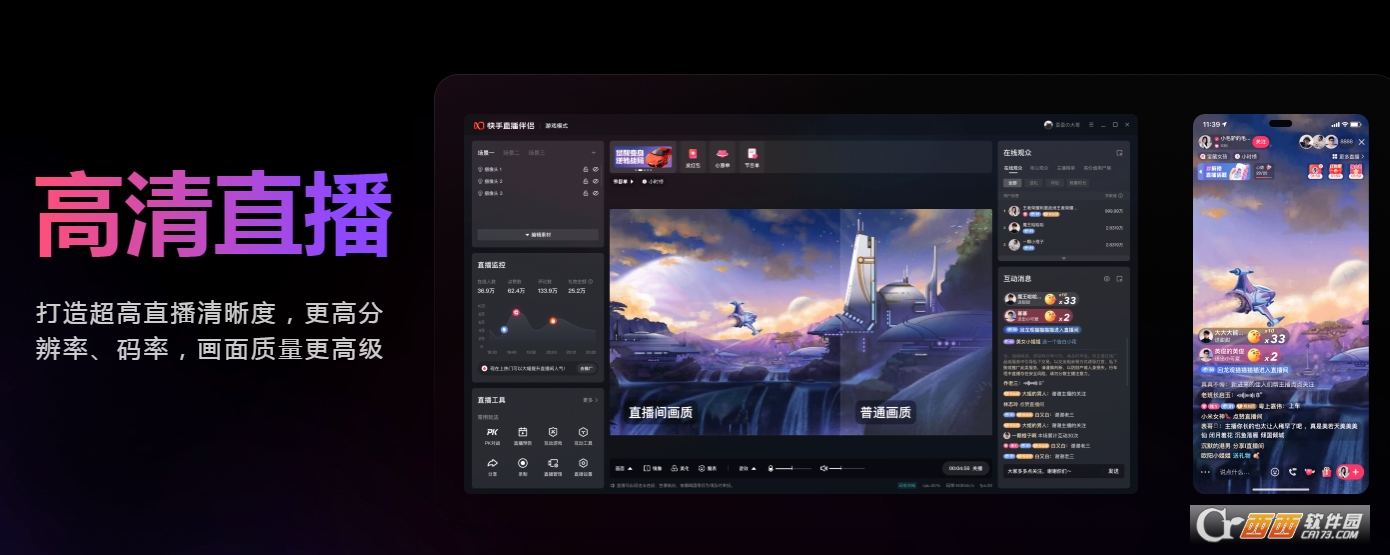
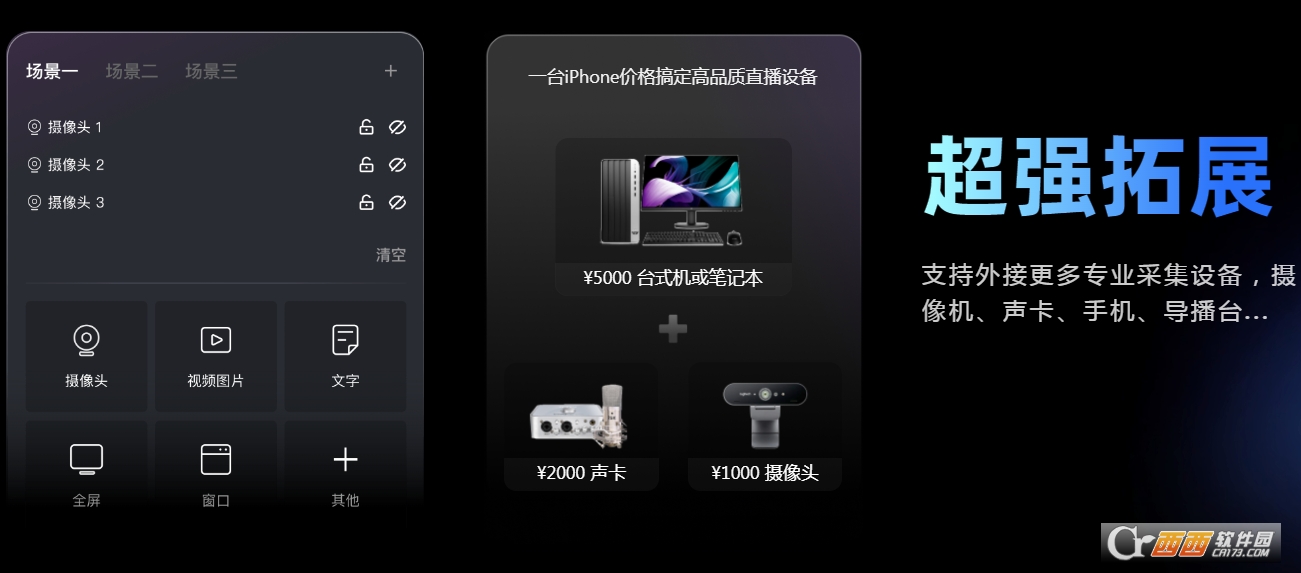
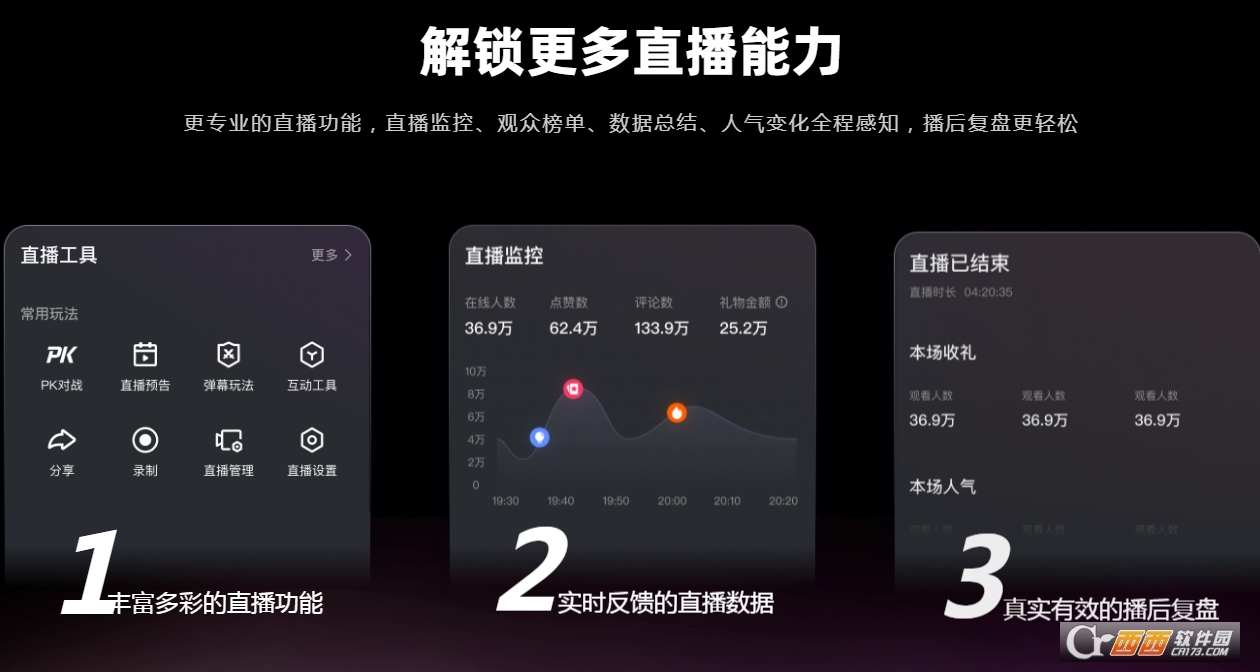
软件特色
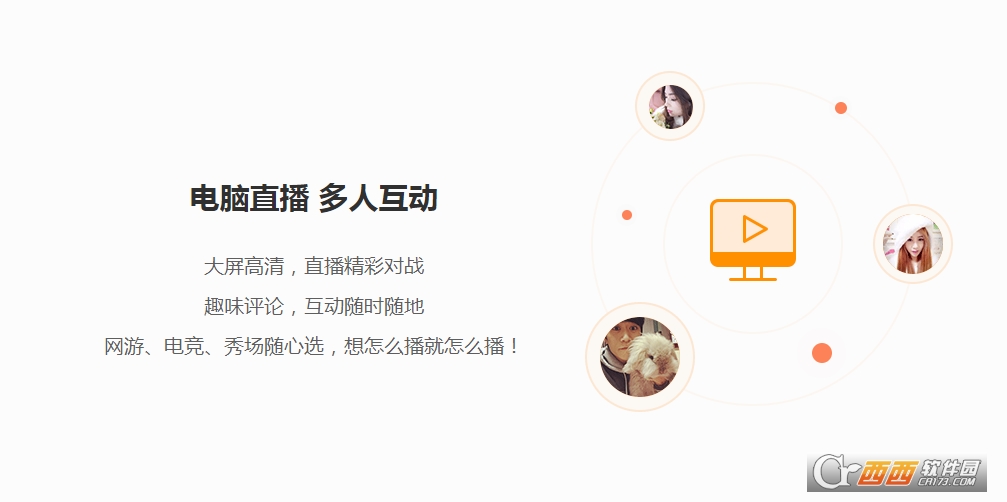
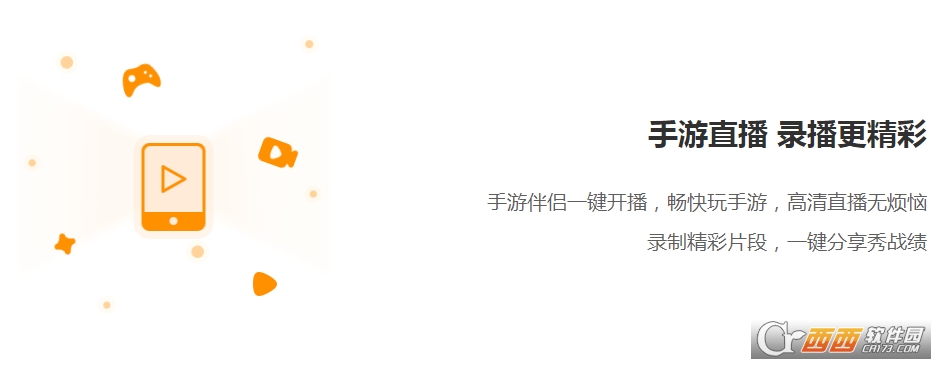
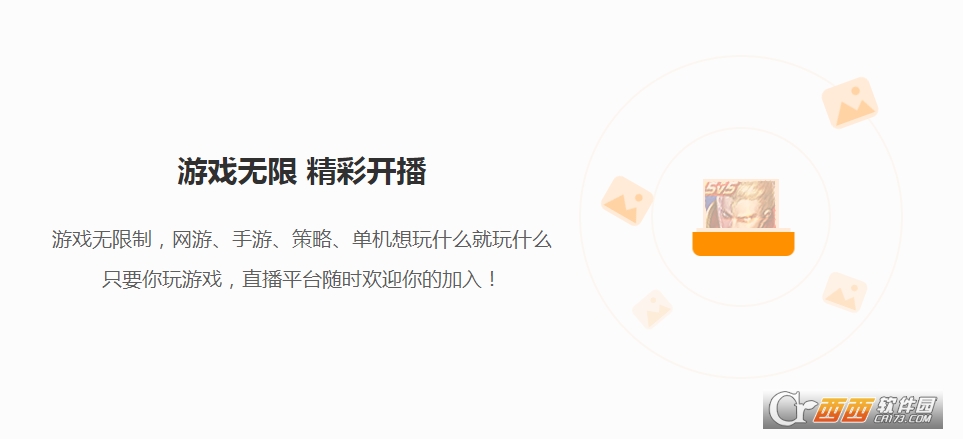
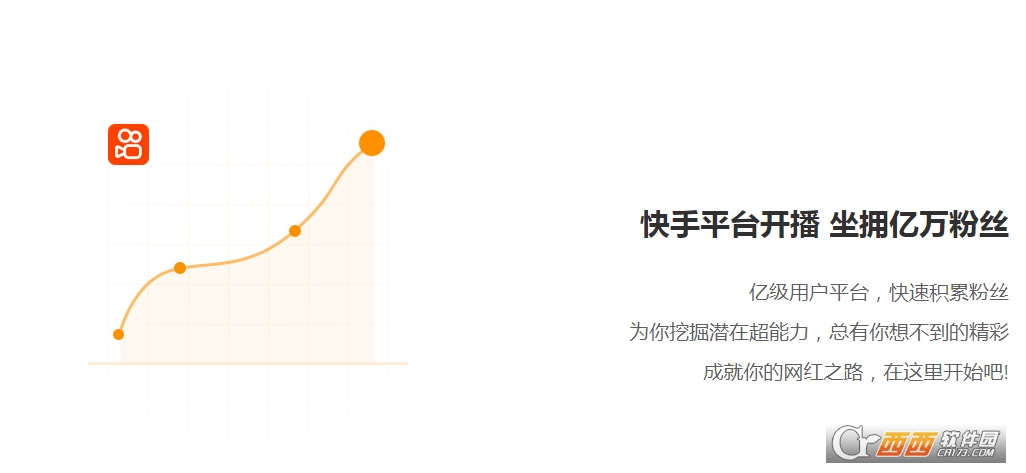
使用说明
权限申请
首先,你要确保已有快手账号并绑定了手机号码,更重要的是你必须已获取到快手APP上的直播权限, 如果目前没有直播权限,请按照如下链接步骤操作: https://www.kuaishou.com/kwai-live/faq#problem-limit
目前仅提供Windows版本,下载后双击文件,点击安装
账号登录
点击登录
选择快手APP扫码或者手机号登录方式,并完成操作
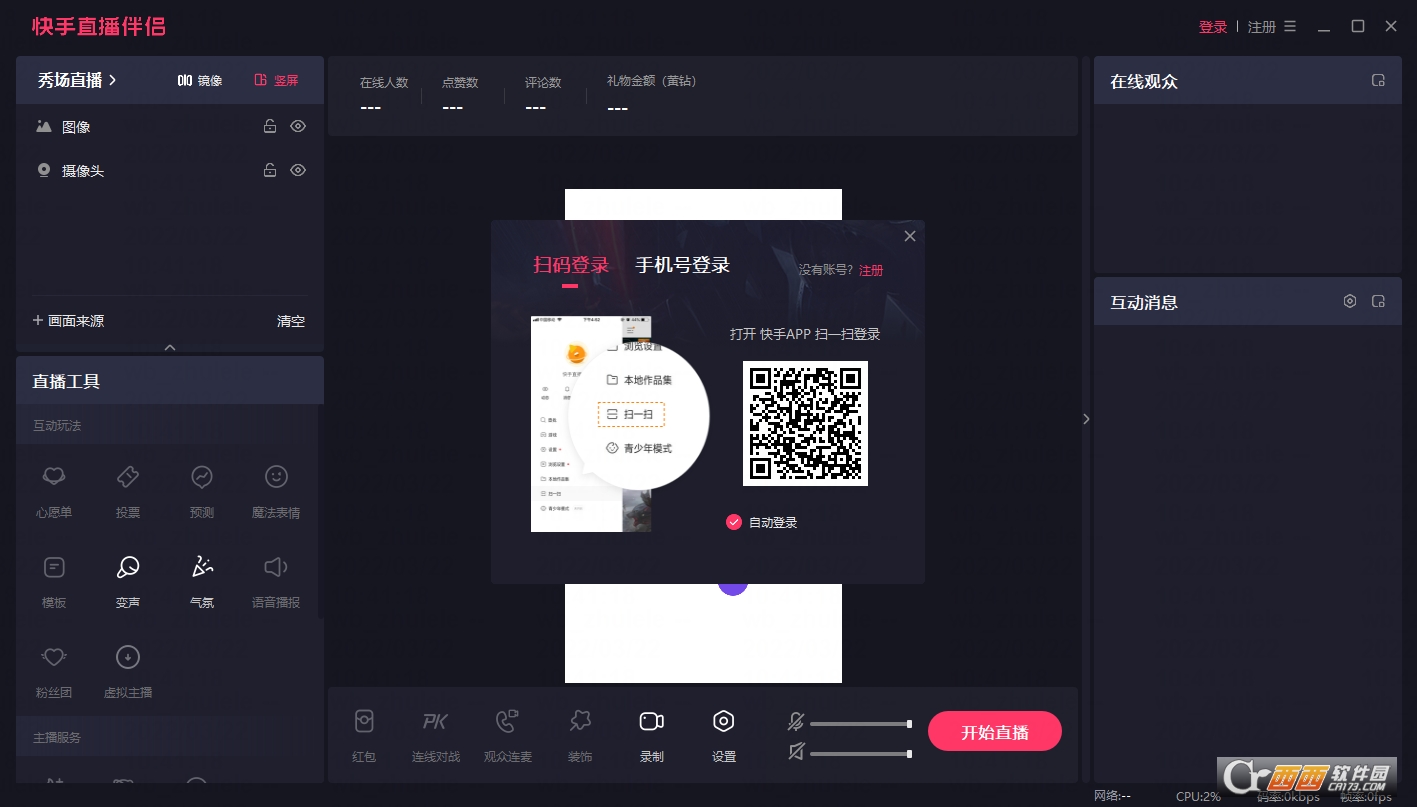
开播设置
页面介绍
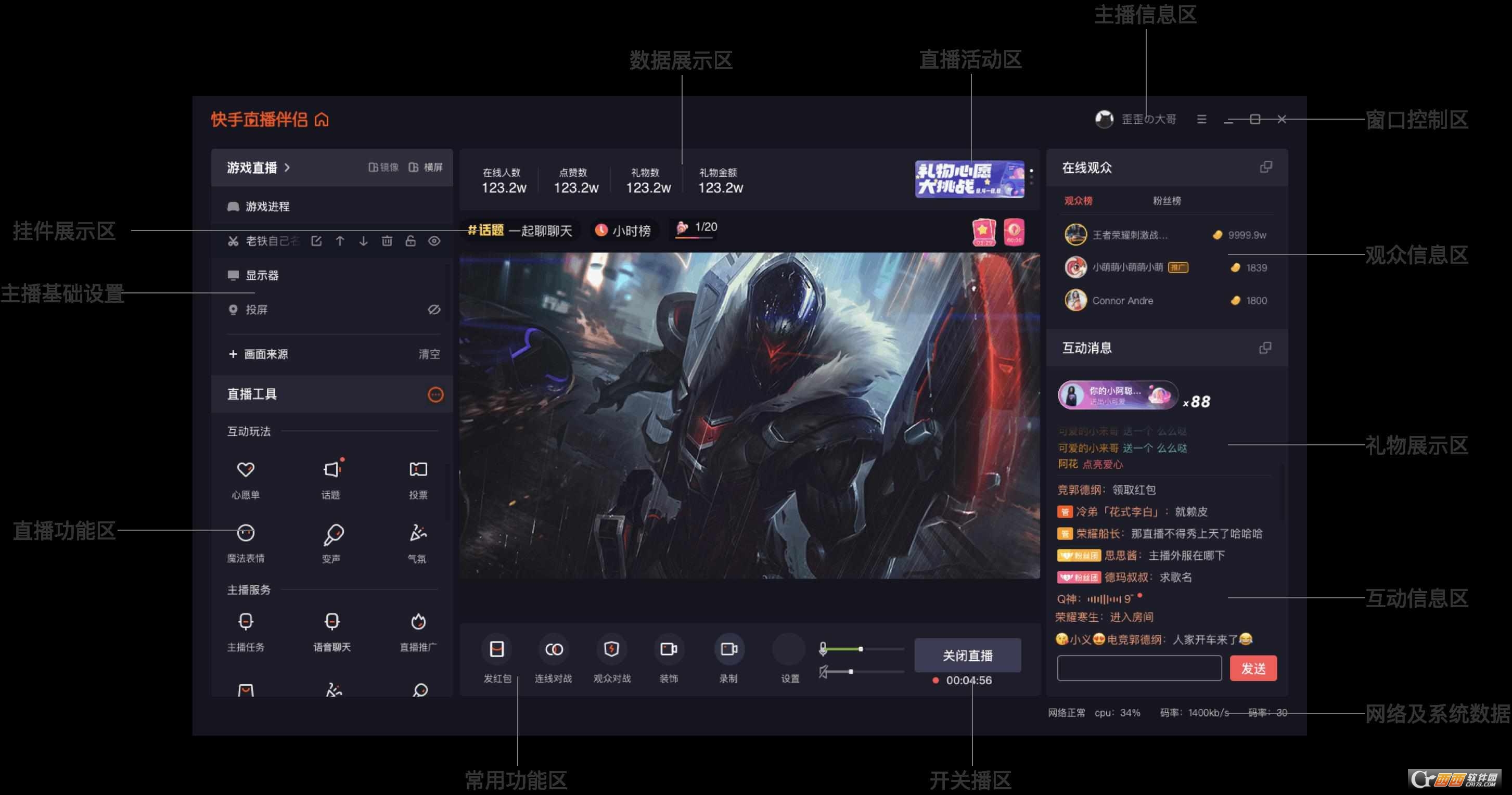
直播场景及画面
一共有三个直播场景,每个场景内可以添加若干个画面,直播中可以切换场景
镜像仅对摄像头生效,直播中也可以调节
横屏点击后切换为竖屏,一旦选择横屏或竖屏直播后,开播过程中无法再次切换
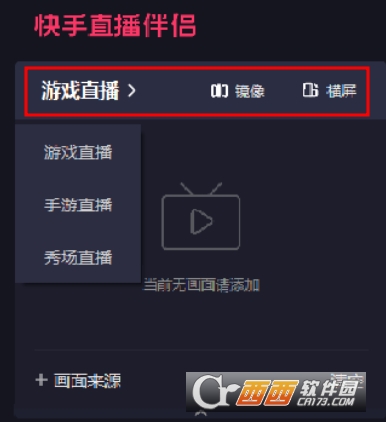
直播设置
点击设置可以进入直播相关设置页面,在直播设置面版可以设置视频、音频、快捷键、房间评论管理员设置、录制设置、高级设置

画面设置
默认画幅16:9,平板投屏直播可选择4:3(Tips:这里的画幅和外面设置的横竖屏没有关系,平板开播才会用到)
网络可以选择智能推荐,也可以自定义视频设置,网络好的推荐选择超清选项(Tips:码率并不是越高越好,高码率对网络要求更高)
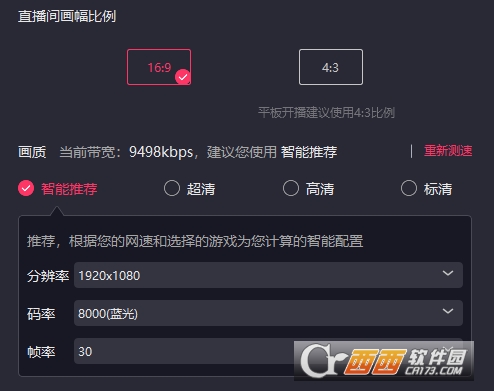
声音设置
通常情况下麦克风和系统声音默认即可,直播伴侣会读取电脑系统的声音设置(Tips:电脑的输出对应伴侣的系统声音;输入对应麦克风)
麦克风声音增强: 可以增大音量
麦克风回声消除: 可以消除在连线时候由于使用音响将声音外放,导致音响的声音又被麦克风采集,出现的回音问题
麦克风采集降噪: 可以消除嘈杂环境的噪音
麦克风立体声: 可以在使用声卡等专业设备时候打开
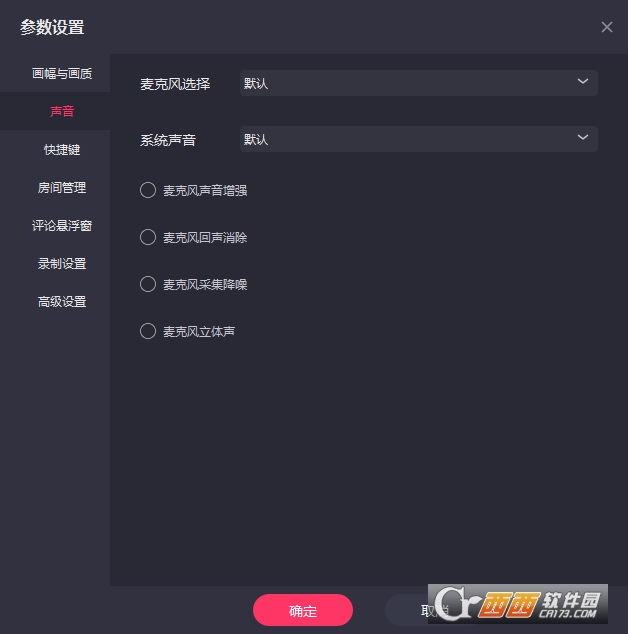
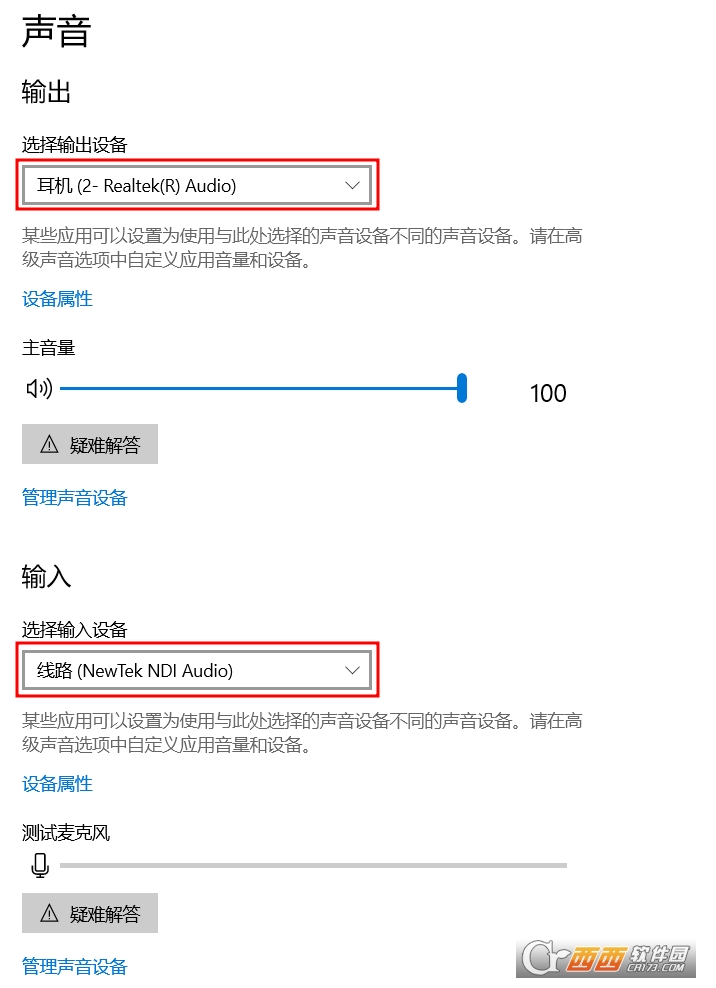




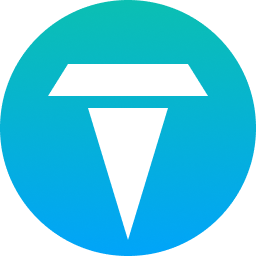

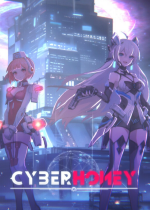
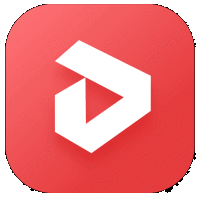

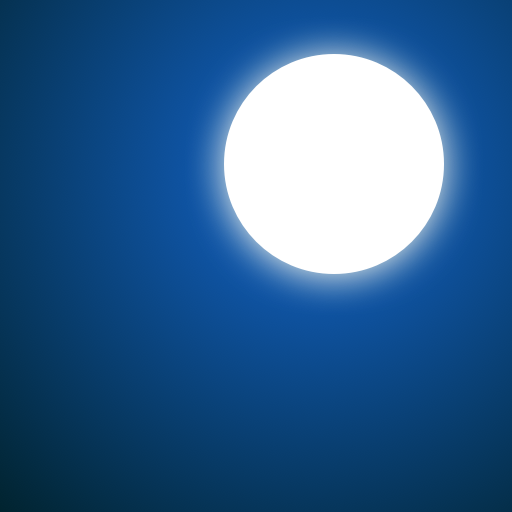


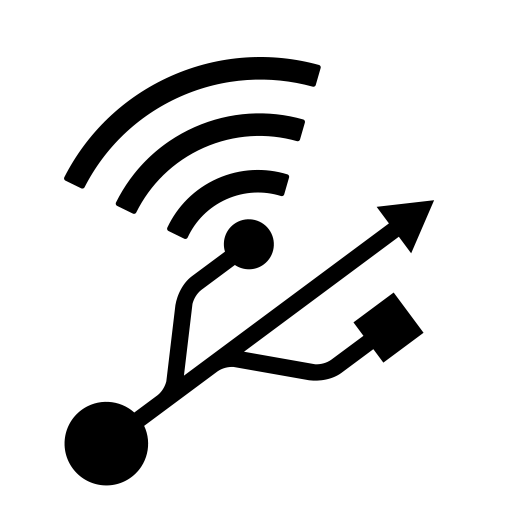







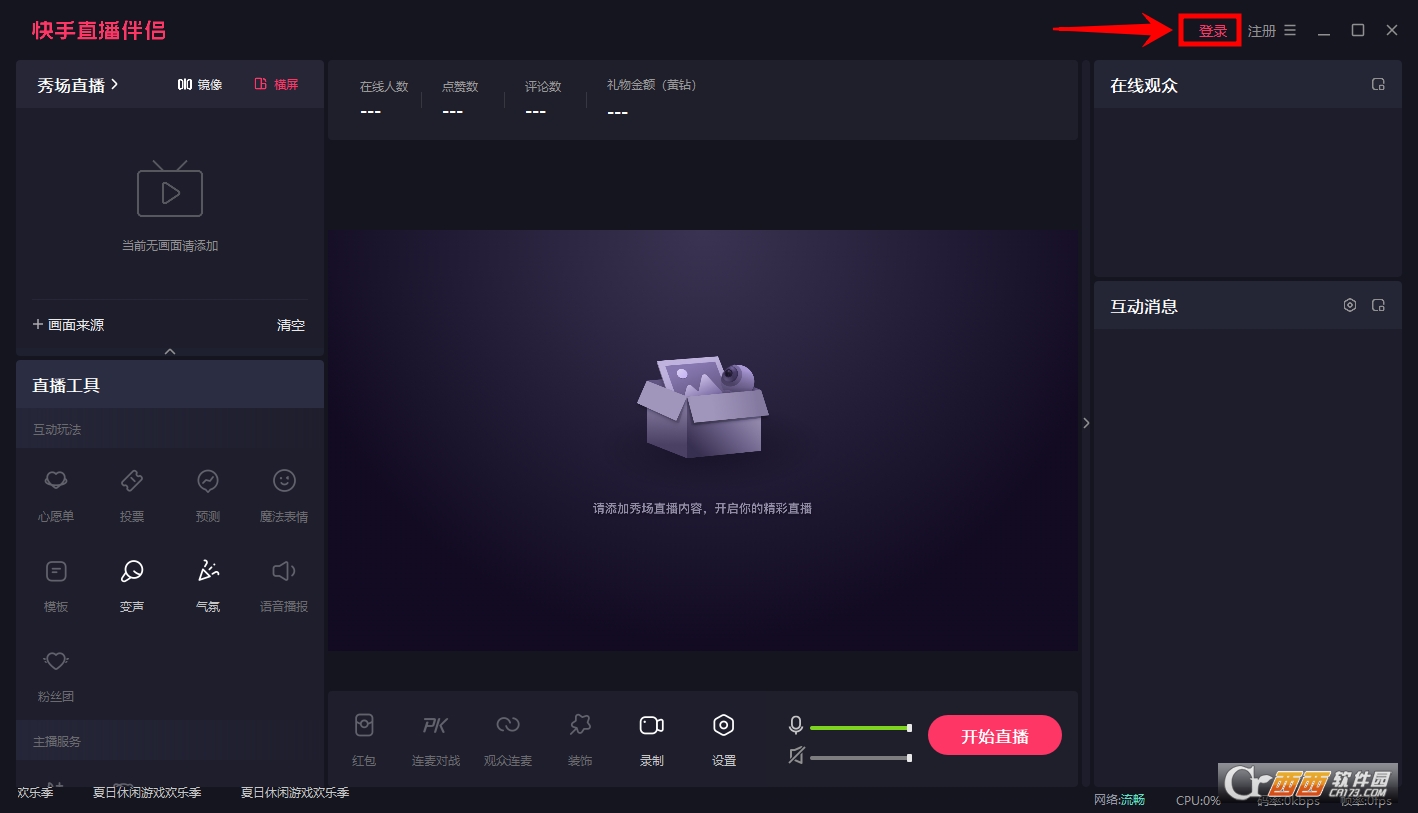
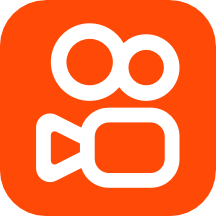
 大小: 111.5M
大小: 111.5M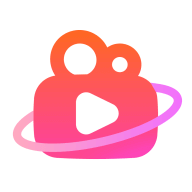
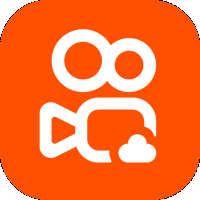


 大小: 3.2M
大小: 3.2M

 电脑直播伴侣32位/64位PC电脑版v2.5.4官方版
电脑直播伴侣32位/64位PC电脑版v2.5.4官方版  酷酷录像v3 中文免安装版
酷酷录像v3 中文免安装版  WebEx Recorder and player3.17 官方最新版
WebEx Recorder and player3.17 官方最新版  BB FlashBack Prov5.25.4229 汉化破解版
BB FlashBack Prov5.25.4229 汉化破解版  键盘鼠标录制回放器1.0 绿色版
键盘鼠标录制回放器1.0 绿色版  世界超级屏幕视频录制神器(Bandicam)V4.1.2.1385官方中文版
世界超级屏幕视频录制神器(Bandicam)V4.1.2.1385官方中文版  MiniVCap5.6.7 官方中文版
MiniVCap5.6.7 官方中文版  爱拍大师v8.2.7.0 官方最新版
爱拍大师v8.2.7.0 官方最新版  OBS Studio32位/64位版V25.0.8官方最新版
OBS Studio32位/64位版V25.0.8官方最新版  乐视通电脑版v2.8.7.127最新简体中文版
乐视通电脑版v2.8.7.127最新简体中文版  屏幕录像专家2015注册版免费版附注册机
屏幕录像专家2015注册版免费版附注册机